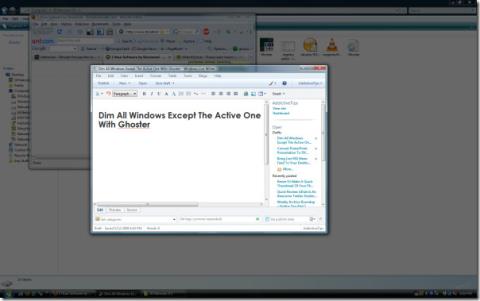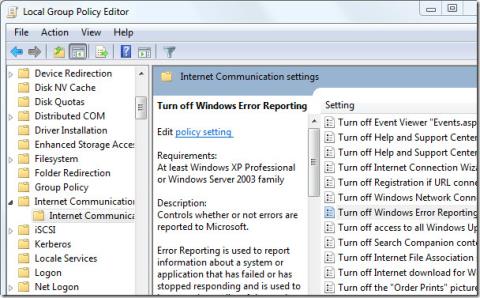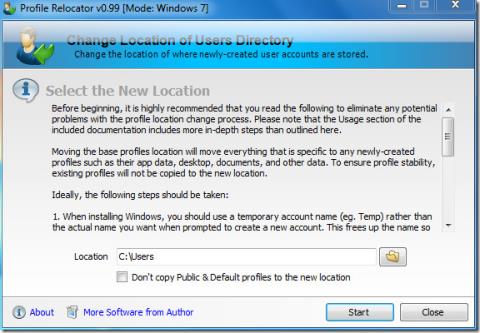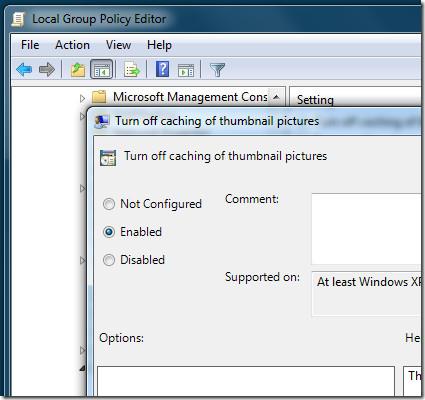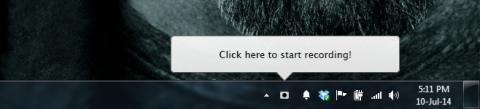In september vorig jaar schreven we een tip over het toevoegen van Autorun aan USB-sticks en het aanpassen van het pictogram . Maar als je Autorun-programma's wilt maken en vervolgens aan de cd/dvd wilt toevoegen, is er een eenvoudigere methode. In plaats van een aangepast autorun.ini-bestand te maken, hoef je nu alleen nog maar de bestanden te selecteren die je automatisch wilt laten uitvoeren. De app regelt de rest zelf.
1st AutoRun Express is een gratis hulpprogramma voor Windows waarmee u een autorun voor een cd/dvd kunt maken en waarmee u de inhoud ook kunt branden. Start het programma, selecteer 'Een nieuw autorun cd/dvd-project maken' en klik op Volgende.
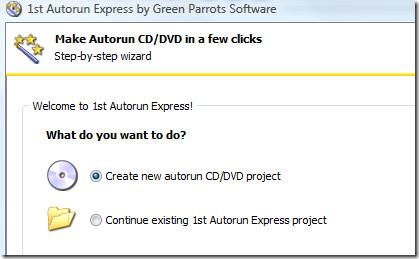
Geef het een projectnaam en klik op Volgende. Je kunt er ook voor kiezen om autorun toe te voegen aan een bestaande map met bestanden voor je cd/dvd.
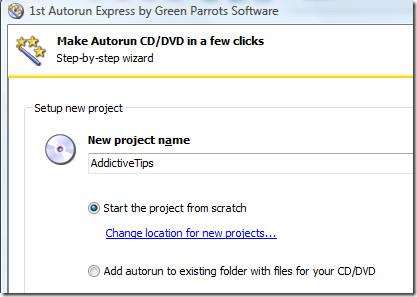
Selecteer in de volgende stap 'Een of meer documenten automatisch openen'. U kunt er ook voor kiezen om een menu weer te geven en de gebruiker te laten kiezen welk document hij wil openen. Gebruik deze optie echter alleen als u de cd/dvd voor uzelf brandt. Dit komt doordat het menu niet wordt weergegeven op andere computers, behalve de computer waarop u de cd/dvd hebt gebrand (alleen de betaalde versie van deze app toont het menu op alle computers).
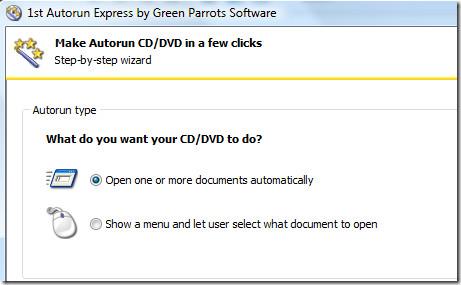
Selecteer in de volgende stap de documenten, URL's en mappen die u automatisch wilt laten openen. Houd er rekening mee dat de ontwikkelaar met 'documenten' elk bestand bedoelt. Omdat het niet zinvol is om 20 bestanden tegelijk te openen, kunt u een optie aanvinken die wacht tot elk document gesloten is voordat het volgende document wordt geopend.
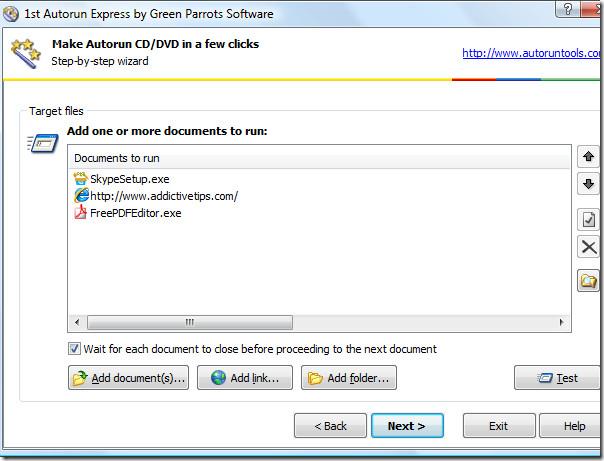
U kunt ook de actie bewerken van elk bestand/elke URL die u aan de lijst hebt toegevoegd. Selecteer het bestand, klik op Bewerken, ga naar Opties in het nieuwe venster en selecteer vervolgens de opdrachtregelparameter. Het optievenster bevat twee extra handige opties: Beginstatus van het venster en de opdracht 'Document openen'. Met de eerste optie kunt u de status selecteren, zoals Gemaximaliseerd, Geminimaliseerd of Verborgen, en met de tweede optie kunt u de opdracht 'Openen' selecteren, zoals 'Afspelen', 'Bekijken', 'Afdrukken', 'Zoeken' en vele andere, zoals weergegeven in de onderstaande schermafbeelding.
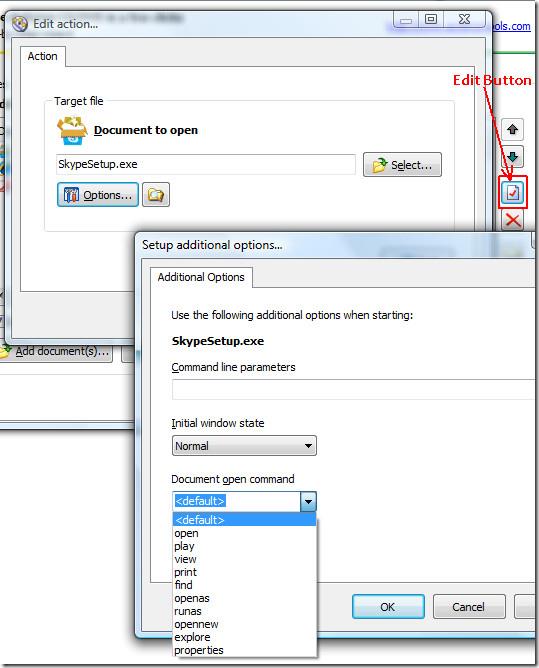
Om te controleren of alle bestanden/URL's naar wens openen, klikt u op Testen. Wanneer alle bestanden zijn toegevoegd, klikt u op Volgende. Om de cd/dvd een naam te geven en een aangepast pictogram toe te voegen, klikt u op de knop CD-opties aanpassen.
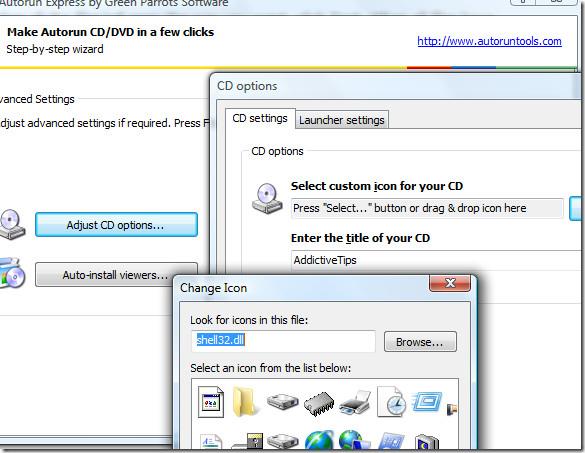
Zodra alles klaar is, klikt u op Voltooien. Het venster 'Geslaagd' wordt weergegeven. Hier kunt u de cd/dvd direct branden, bladeren door de map met uw bestanden en het nieuwe autorun.ini-bestand, of de autorun-programma's testen zonder te branden.
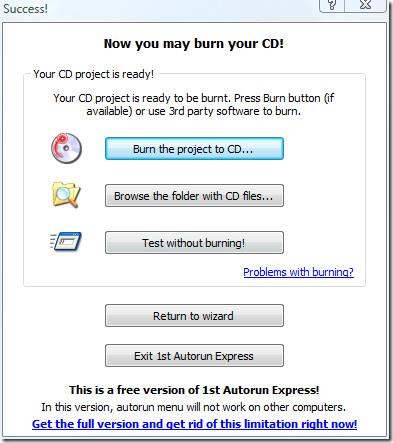
Je kunt ook software van derden gebruiken om de gegevens naar de schijf te branden. Het enige wat je hoeft te doen, is eerst de inhoud van de map met de bestanden en autorun.ini toevoegen, deze samen met andere programma's toevoegen en vervolgens branden. Dat is alles.
Download 1e AutoRun Express
Het werkt op alle Windows-versies, zowel 32-bits als 64-bits besturingssystemen worden ondersteund. Bekijk ook hoe u het Autorun-virus kunt voorkomen. Veel plezier!
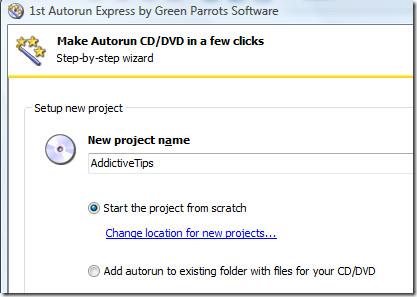
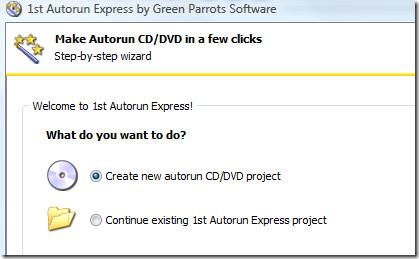
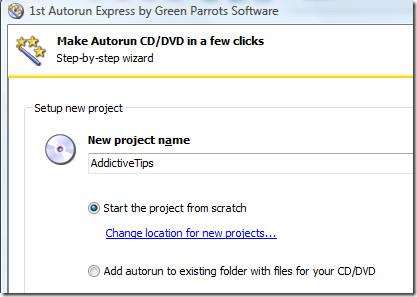
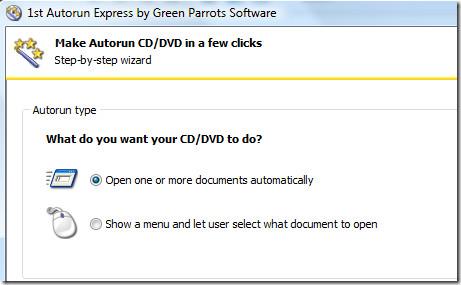
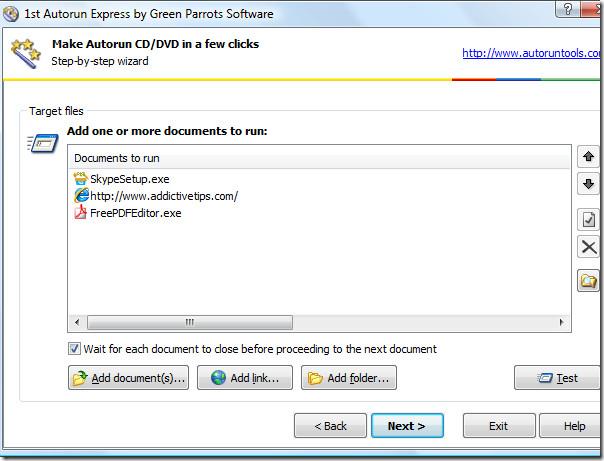
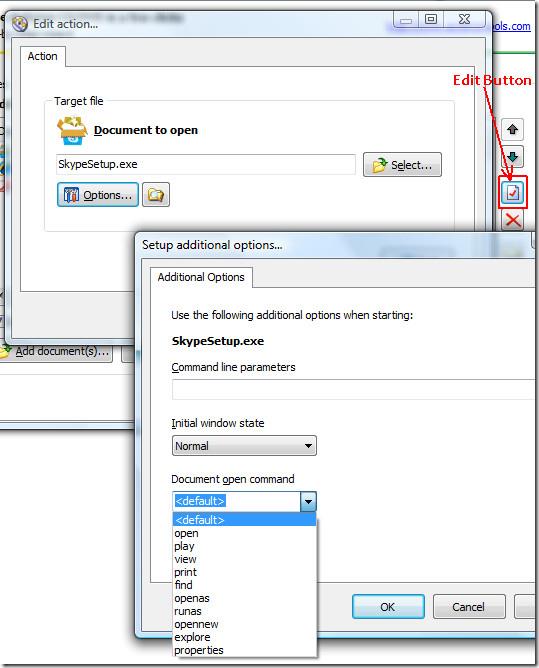
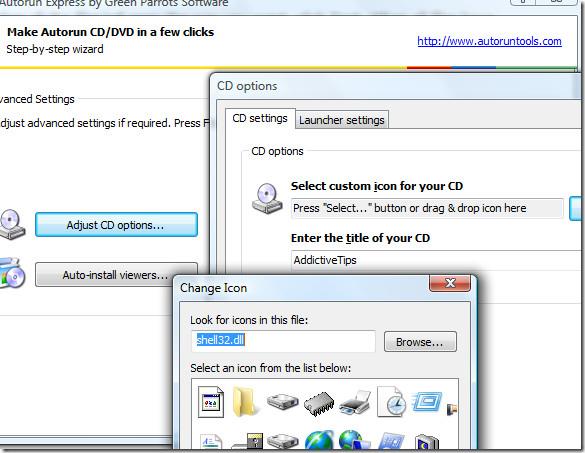
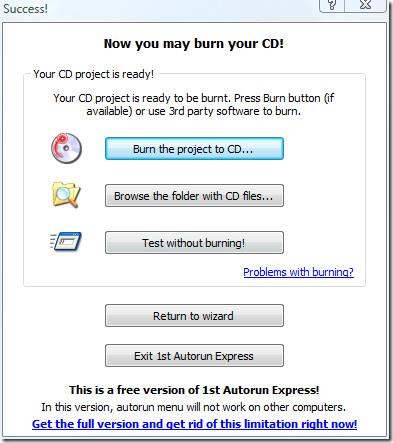
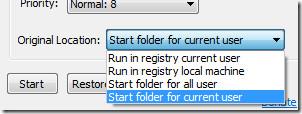
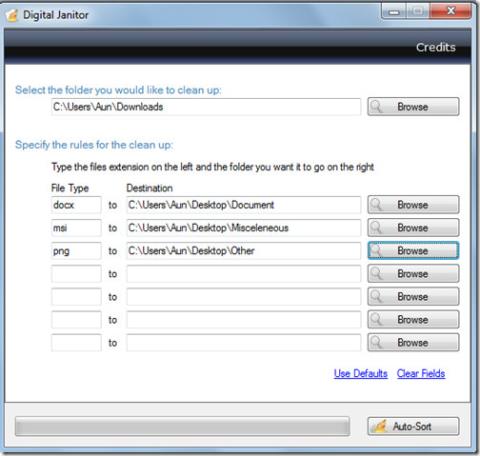
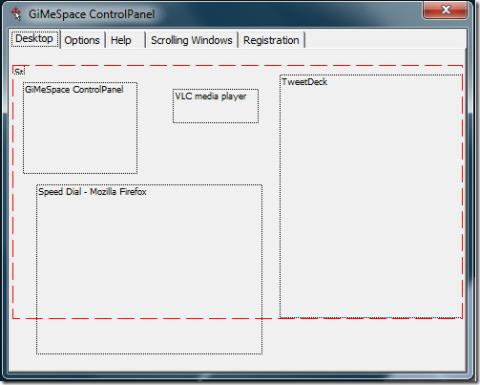
![Hoe u specifieke hulpprogrammas of applets in het Configuratiescherm van Windows 10 en 11 kunt verbergen [Tip] Hoe u specifieke hulpprogrammas of applets in het Configuratiescherm van Windows 10 en 11 kunt verbergen [Tip]](https://tips.webtech360.com/resources8/r252/image-6310-0829094817024.png)